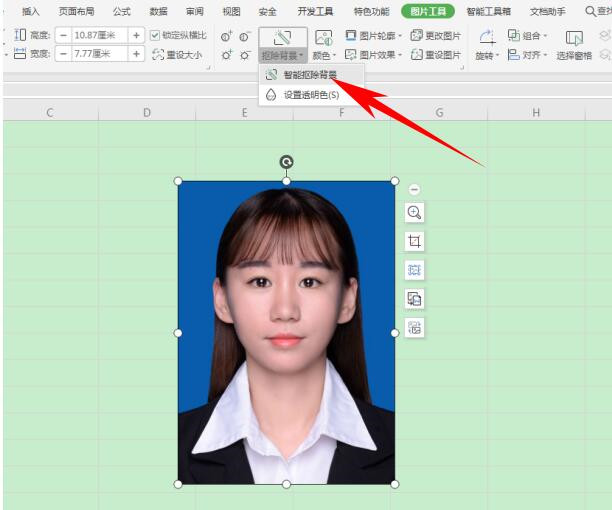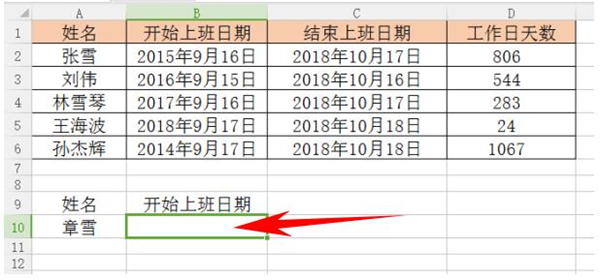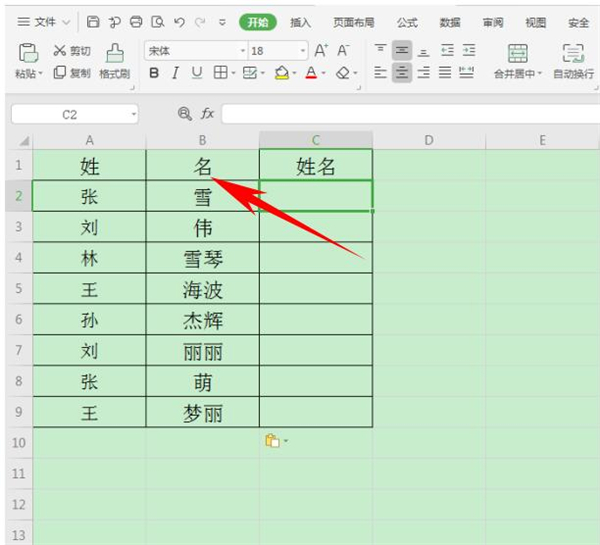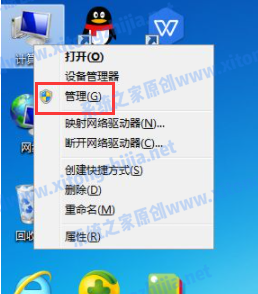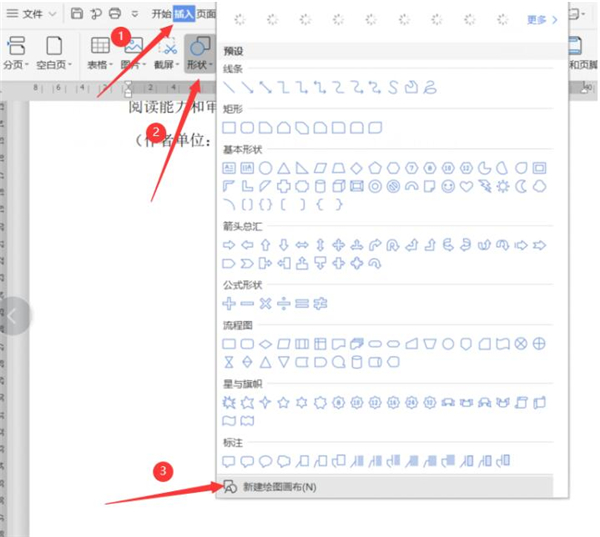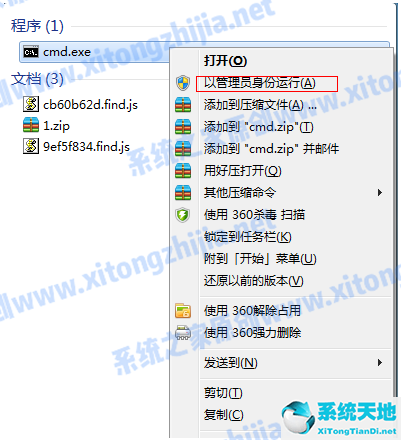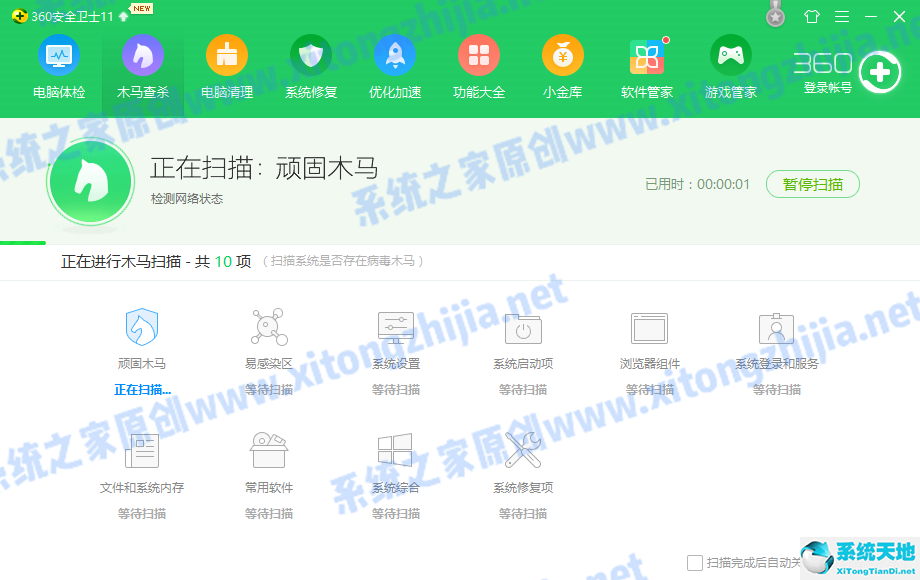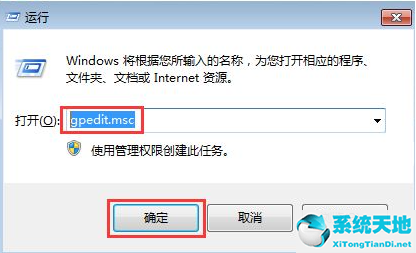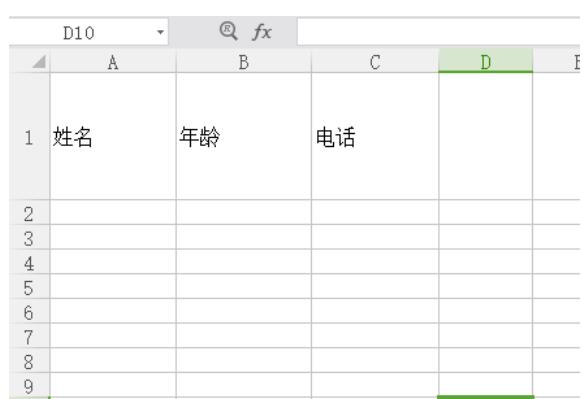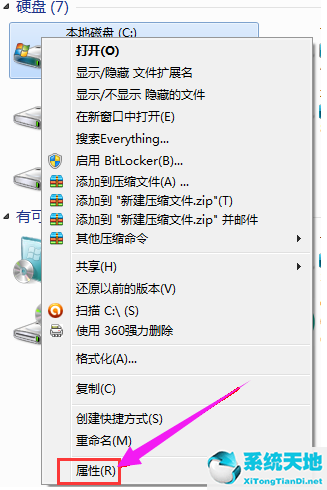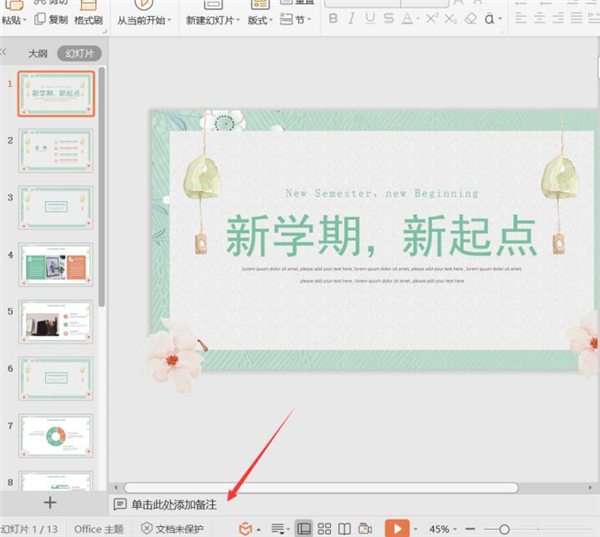Hosts文件作为Windows系统中一个非常重要的文件,可以帮助用户访问一些网站。然而,最近许多用户试图在他们的win7电脑中修改hosts文件,却发现修改后无法保存。
这是什么意愿?下面小编就来看看吧!
操作方法:
1.hosts文件修改后无法保存,一般是因为没有管理员权限。首先,打开桌面上的“电脑”;依次输入“c:/windows/system32/drivers/etc”;找到主机文件。
: 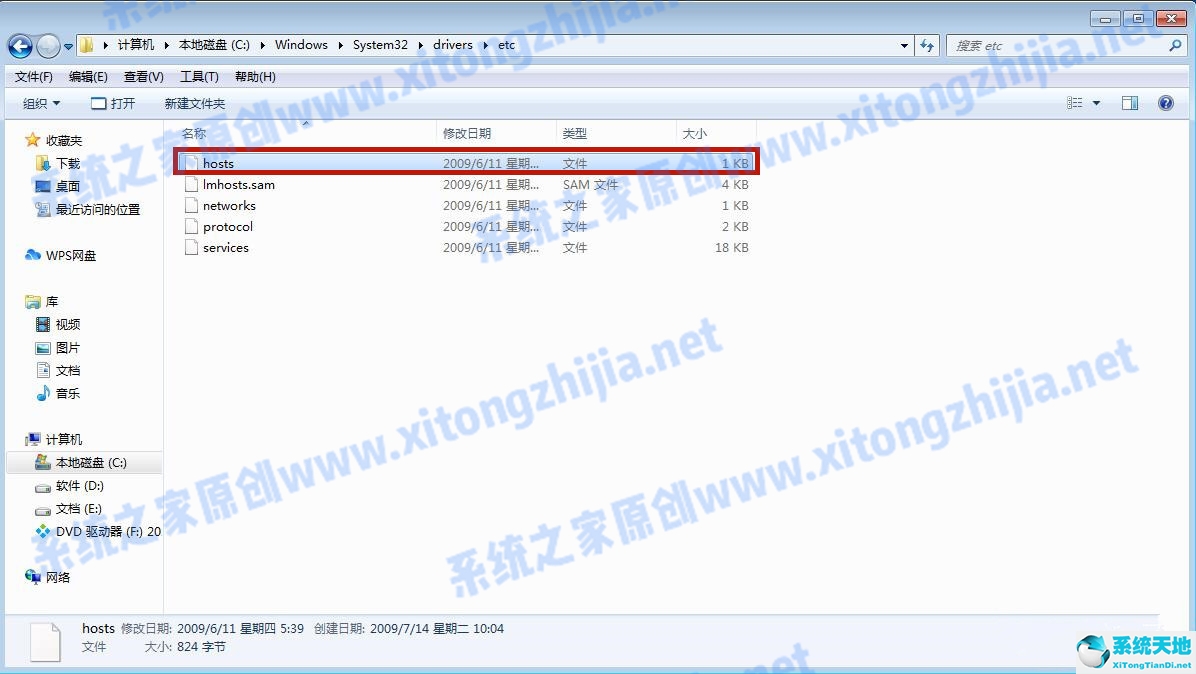 2.右键单击“主机”并选择属性。
2.右键单击“主机”并选择属性。
: 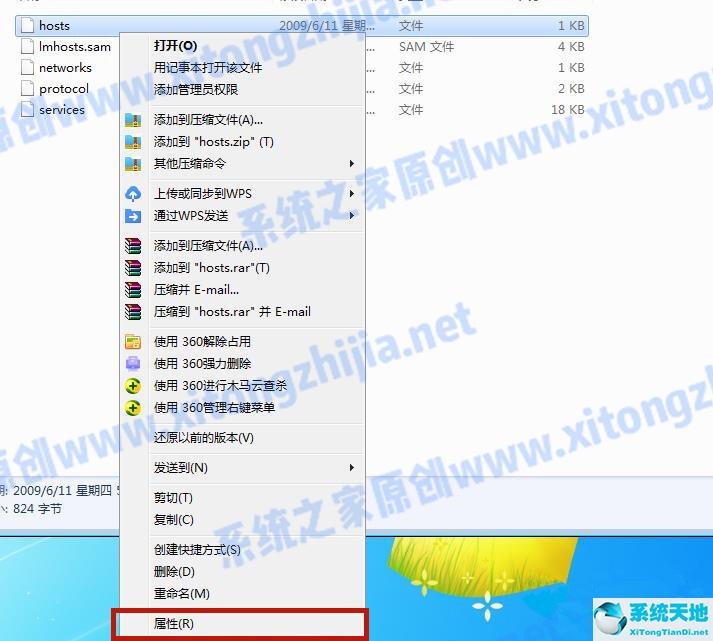 3.选择“安全”对话框下的“高级”功能,然后输入。
3.选择“安全”对话框下的“高级”功能,然后输入。
: 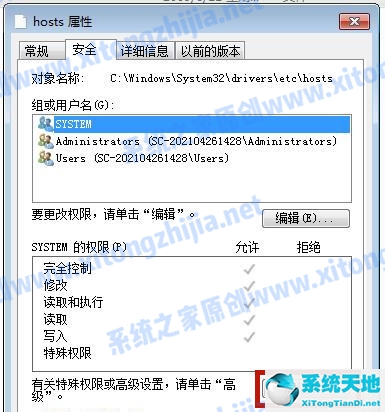 4.在高级安全设置中选择“更改权限”。
4.在高级安全设置中选择“更改权限”。
: 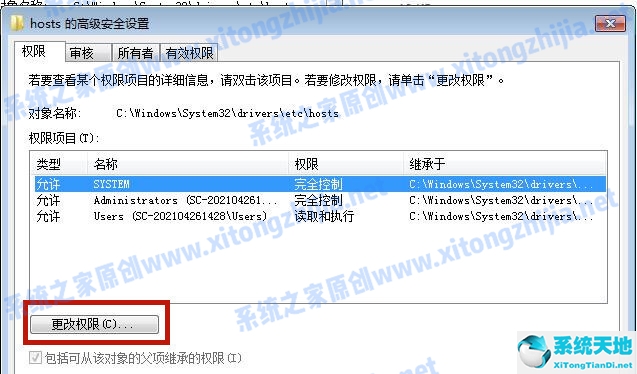 5.单击添加以设置新权限。
5.单击添加以设置新权限。
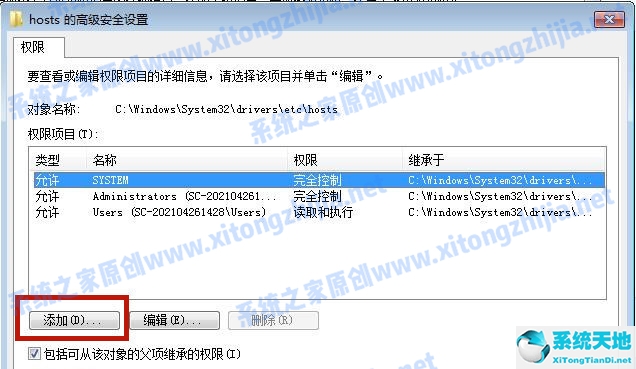 6,进入左下方的“高级”设置。
6,进入左下方的“高级”设置。
: 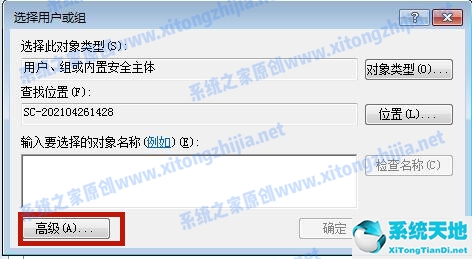 7.选择“立即查找”,在下面找到当前系统帐户并打开它。打开后点击“确定”。
7.选择“立即查找”,在下面找到当前系统帐户并打开它。打开后点击“确定”。
: 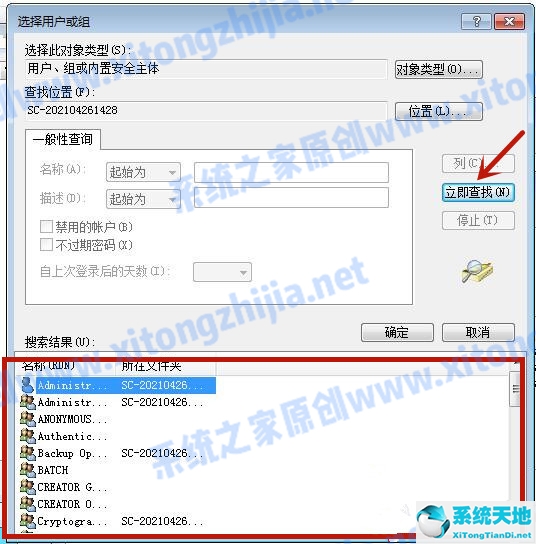
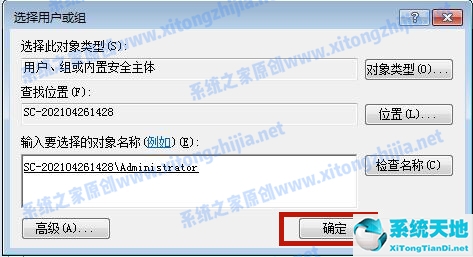 8.为“完全控制”权限选中“允许”,然后单击“确定”。
8.为“完全控制”权限选中“允许”,然后单击“确定”。
: 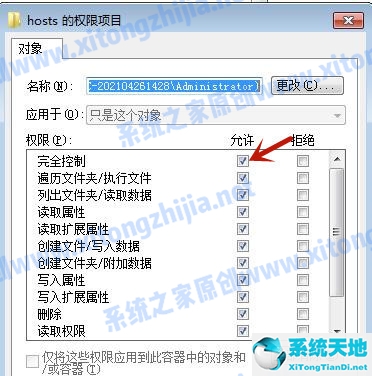 9.这时系统弹出“windows安全”提醒。请点击“确定”。
9.这时系统弹出“windows安全”提醒。请点击“确定”。
: 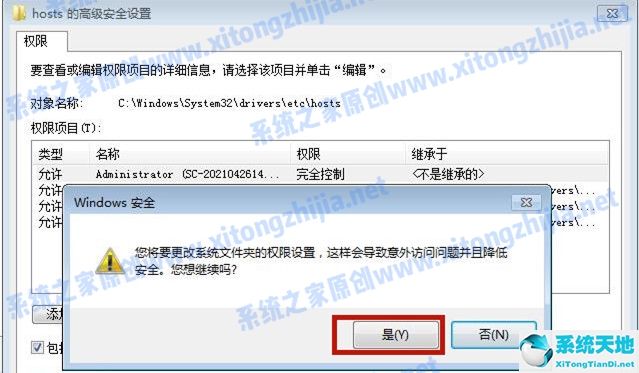 10.此时,我们成功解决了修改后的hosts文件无法保存的问题。
10.此时,我们成功解决了修改后的hosts文件无法保存的问题。
以上是边肖带来的修改后的hosts文件无法保存的解决方案。
未经允许不得转载:探秘猎奇网 » windows7修改hosts文件保存不了(修改hosts文件保存不了)

 探秘猎奇网
探秘猎奇网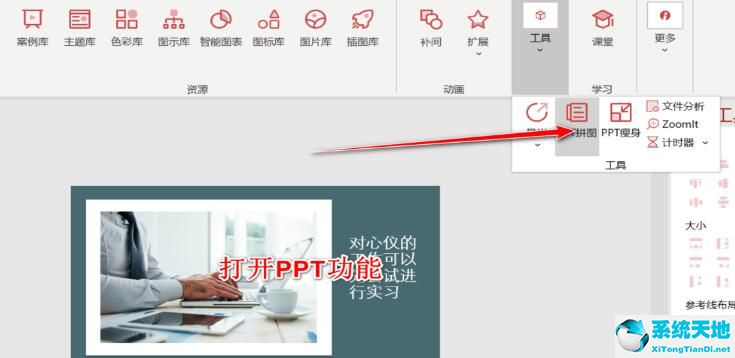 ppt如何导出长图png(ppt怎么导出成一张长图片)
ppt如何导出长图png(ppt怎么导出成一张长图片)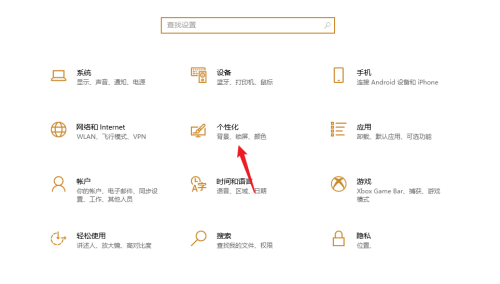 win11界面怎么换成正常桌面(win11更换系统界面)
win11界面怎么换成正常桌面(win11更换系统界面) 双面德绒是什么面料,双面呢和羊绒大衣什么区别
双面德绒是什么面料,双面呢和羊绒大衣什么区别 领克01发动机是沃尔沃的吗?领克01发动机有什么好的呢?
领克01发动机是沃尔沃的吗?领克01发动机有什么好的呢? 女人30之后会越来越漂亮,女人30之后为什么会越来越漂亮?
女人30之后会越来越漂亮,女人30之后为什么会越来越漂亮? Wps行间距怎么设置(wps行间距怎么设置18磅)
Wps行间距怎么设置(wps行间距怎么设置18磅)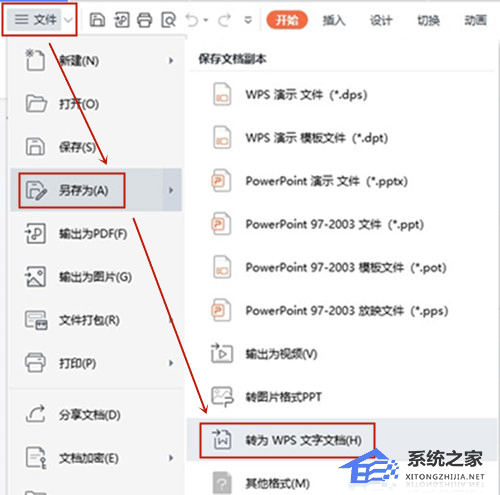 PPT怎么转换成Word文档(电脑ppt怎么转换成word文档)
PPT怎么转换成Word文档(电脑ppt怎么转换成word文档) pscc虚线怎么画(ps画虚线有几种方法)
pscc虚线怎么画(ps画虚线有几种方法)